Kako posodobiti gonilnike video kartic

- 3367
- 158
- Van Zulauf
Zadovoljstvo
- Določimo model video kartice
- Gpu-z
- Hwinfo
- Kje iskati video pogon
- Namestitev
- Drugi načini namestitve in posodabljanja video gonilnikov
- Upravniki razvijalcev
- Okna
- Tretji programi
Gonilnik je s preprostimi besedami programska plast, s katero operacijski sistem deluje z računalniško opremo. Sestava katerega koli računalniškega operacijskega sistema vključuje video gonilnik z osnovnim naborom funkcij, ki preprosto zagotavlja sliko slike na zaslonu, ne da bi skrbeli za kakovost. Ampak želite več?

Za igranje, gledanje filmov in na splošno delo v računalniku z udobjem, osnovni video očitno ni dovolj. Pogovorimo se o tem, kako posodobiti gonilnike video kartic na glavno, trenutno različico, da uporabimo svoje zmogljivosti na 100%.
Določimo model video kartice
Najprej bomo ugotovili, kaj bomo posodobili. Natančneje določimo model video kartice in ugotovimo trenutno različico potapljača. To stori tako s sredstvi operacijskega sistema kot na aplikacije tretjih strank.
V sistemu Windows XP -10 lahko uporabite vgrajen -in DXDiag Utility -sredstvo za diagnosticiranje težav z neposrednim. Če ga želite zagnati, kliknite tipkovnico Win + R in vstavimo v vrstico "Odpri" ukaz dxdiag in kliknite pribl.
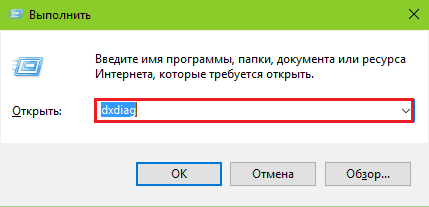
Odprimo zavihek "Zaslon". Levo - v razdelku "Naprava", označena je blagovna znamka in model video adapterja. DESNO - Datum izdaje in trenutna različica za.
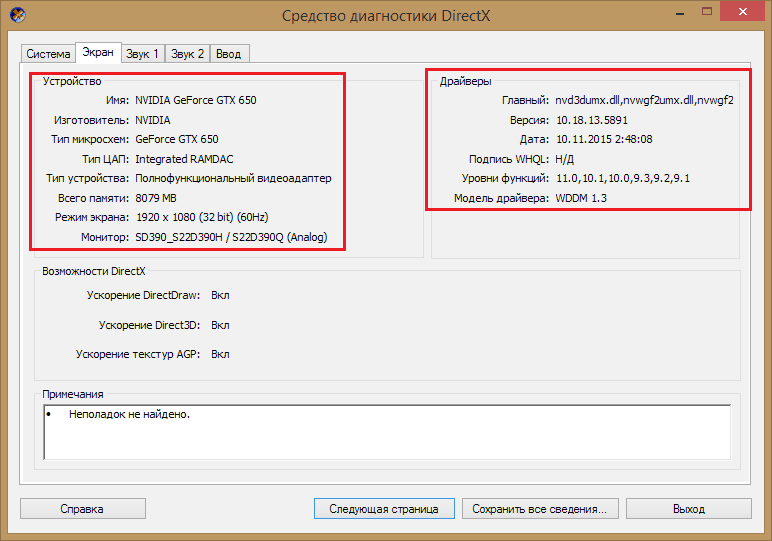
Včasih DirectX Diagnostics ne more prepoznati video čipa, ki se zgodi takoj po namestitvi OS ali zaradi okvar opreme. V tem primeru bodo pomagale tretjine udeležence.
Objavljenih je bilo veliko programov PC -Analyzers, razmislil bom o dveh brezplačnih, ki ne potrebujejo namestitve: preneseno - lansirano.
Gpu-z
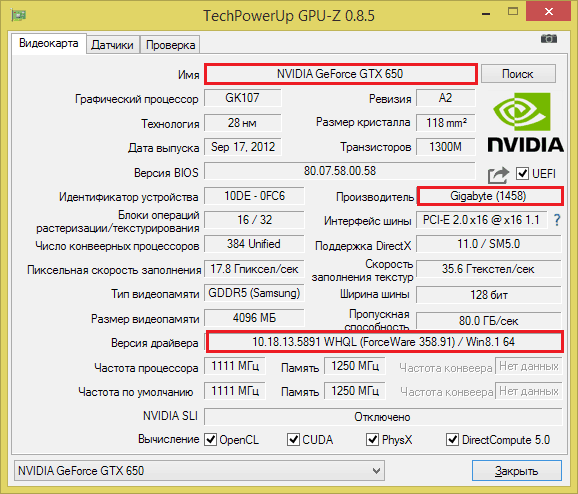
Uporabnost Gpu-z Prikaže podatke o videoposnetku, nameščenem podrobno nameščenem. Vendar nas še vedno zanima ime naprave v operacijskem sistemu (po mojem primeru je to Nvidia Geforce GTX 650), njegovega proizvajalca (Gigabyte) in trenutna različica.
Vendar pa s težavami z uvedbo video detektorja ali v njegovi odsotnosti tudi GPU-Z najverjetneje tudi nič ne pokaže nič. Potem lahko uporabite še en pripomoček -hwinfo.
Hwinfo
Hwinfo Prikaže informacije o vso računalniško opremo, tudi v primeru težav in v odsotnosti voznikov. Video podatki, prikazani na posnetku zaslona, so v razdelku. "Video adapter".
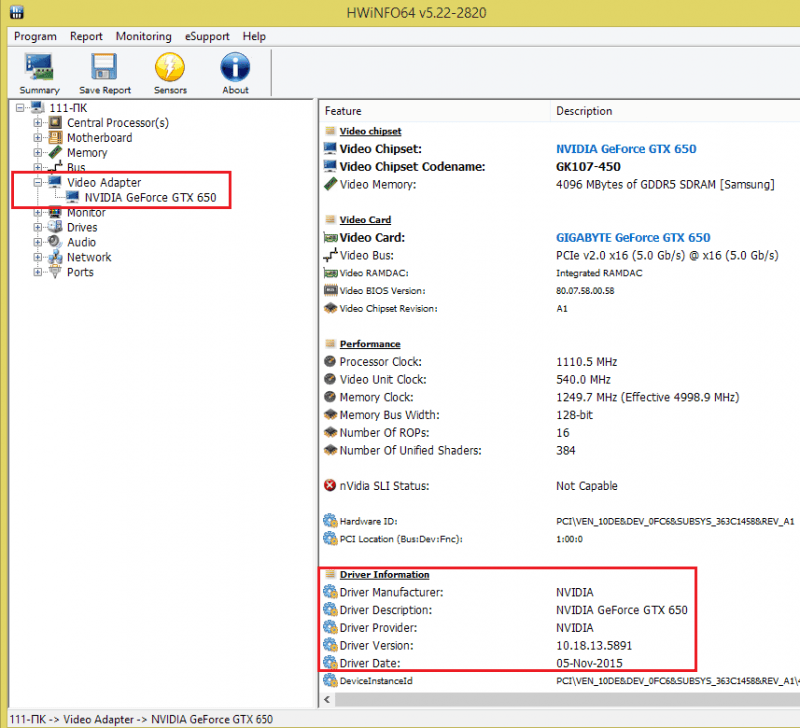
Kje iskati video pogon
Ko identificirate blagovno znamko in model svojega videoposnetka, pojdite na voznikov prenos. Najdete ga na naslednjih mestih:
- Na spletnem mestu podjetja dovoli GPU (video procesorji ali video čipi). 95% sodobnih računalnikov je opremljenih z blagovnimi znamkami GPU Geforce (Proizvajalec Nvidia), Radeon (Amd) in/ali Intel. Slednje izdajo integrirane rešitve za stacionarne računalnike in prenosnike.
- Na spletni strani proizvajalca video kartic.
- Na mestu proizvajalca računalniške maternic (za videoposnetek, integriran v sistemsko logiko).
- Na spletnem mestu proizvajalca.
Ker je Gigabyte izdal mojo kartico, in video čip zanjo je Nvidia, lahko najdem primerno video detektiv na spletnih virih obeh podjetij. Katerega izbrati? Tisti, ki je svež in izdan pozneje kot različica, ki sem jo namestil.
Pozornost! Pri posodabljanju za katero koli opremo je najbolje, da namestite najnovejše stabilne različice voznikov (ne beta). Pred tem ni treba postaviti vmesnih vprašanj.
Če želite najti želeni Videraiter na spletni strani NVIDIA, bom uporabil iskanje. Po tem ga prenesem na trdi disk.
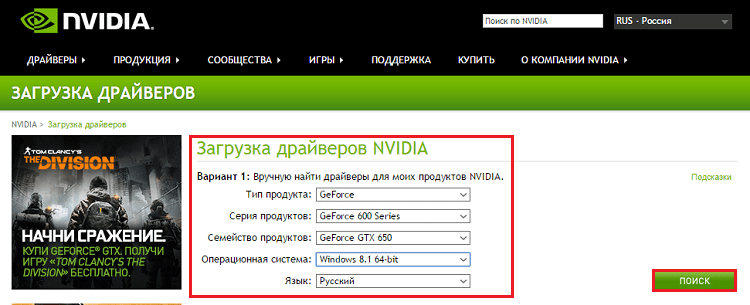
Namestitev
V namestitvi grafičnih gonilnikov, saj res ostalo ni nič zapletenega: začnite preneseno datoteko s pravicami skrbnika in sledite navodilom namestitvenega programa. Med namestitvijo se bo zaslon večkrat ugasnil, na koncu pa bo morda potreben ponovni zagon računalnika.
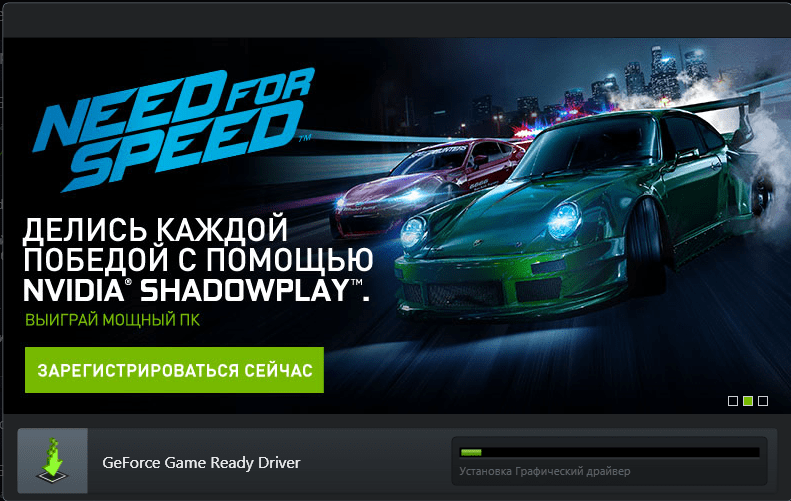
Drugi načini namestitve in posodabljanja video gonilnikov
Upravniki razvijalcev
Če želite preveriti in namestiti posodobitve na video karticah, je priročno uporabljati pripomočke za proizvajalce GPU.
- Za geforce je "NVIDIA GEFORCE izkušnje".
- Za Radeon - "AMD Driver Autodetect".
- Za Intel - "Posodobi za posodobitev gonilnika Intel".
Kako jih uporabiti, mislim, da bo kdo to ugotovil: začnite s pravicami skrbnika, pojdite na ustrezen razdelek in pritisnite gumb "Preverite razpoložljivost posodobitev".
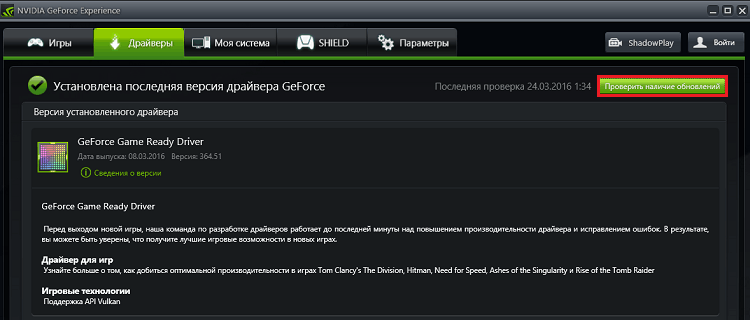
Okna
Video potapljači lahko posodobite z Windows. Vendar to ni najboljša možnost, saj sistem običajno ne najde ničesar svežega, kar je že nameščeno. Tudi če nova različica leži na uradni spletni strani, bo v mirosoftovih bazah z veliko zamudo vstopila v Microsoftove baze podatkov.
Torej, zaženite upravitelja naprav, razgrnite seznam. "Video adapterji", Kliknite desni gumb na video kartici in izberite"Posodobite voznike".
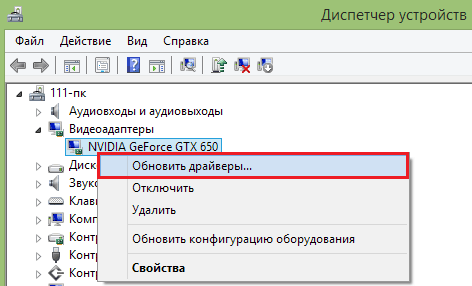
Nato označimo spletno mesto:
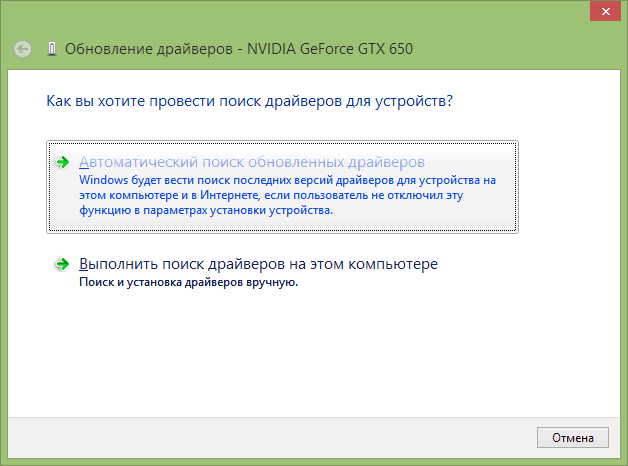
Pri preverjanju se sistem obrne na center za posodobitve sistema Windows in ... ne bo našel nič novega. Zato uporabite to metodo samo v ekstremnih primerih.
Tretji programi
Končno se seznanite s programi za posodabljanje voznikov, ki uporabnikom olajšajo življenje, vendar tvegajo nekaj tveganja. Slednje je, da te aplikacije (ne vse, razen glavne mase) namestijo posodobitve iz svojih baz in ne z uradnih mest ustvarjalcev naprav. In zagotavlja, da napačno spremenjen gonilnik, ki lahko poškoduje napravo, ne bo slučajno v bazi, ni. Spodaj dajem seznam programov, ki so se izkazali za najbolj zanesljive.
- Driverpack Rešitev - Izdelana je v dveh različicah - za spletno delo (poišče posodobitve prek interneta) in brez povezave (celotna osnova je v sami distribuciji). Druga možnost tehta približno 10 GB.
- Voznik Booster prost - Brezplačna aplikacija dobro znanega proizvajalca sistemske programske opreme - iobit. Samodejno določi zastarelo z opremo in nastavi sveže.
- DriverMax prost - Še en preprost brezplačni pripomoček, namenjen skeniranju sistema za zastarele voznike. Po čeku uporabniku ponudi, da jih namesti sam. Povezave za prenos potencialnih strank v poročilu.
- Tanek vozniki - V brezplačni različici samo preverja posodobitve in jih ročno namesti, da jih namestite.
- Preverjanje voznika - Ima podoben nabor funkcij z gonilniki DriverMax in Slim ter možnostjo rezerviranja gonilnika, če sistem znova namesti. Zelo udobno.
In še eno opozorilo: skoraj vse takšne aplikacije med namestitvijo poskušajo namestiti oglaševalsko programsko opremo, zato bodite previdni. Toda na splošno jih lahko povsem uporabijo.
- « Kako upravljati bančni račun z mobilnega telefona
- Kako prenesti video z YouTuba, vkontakte, vimeo hitro in brez omejitev »

